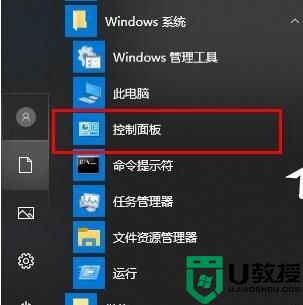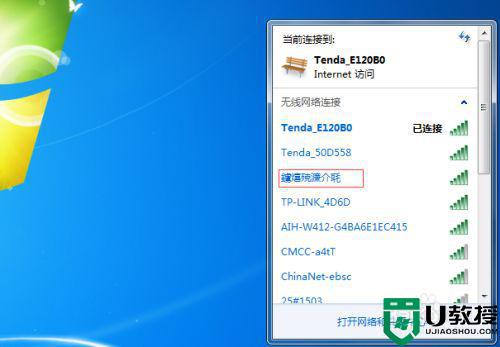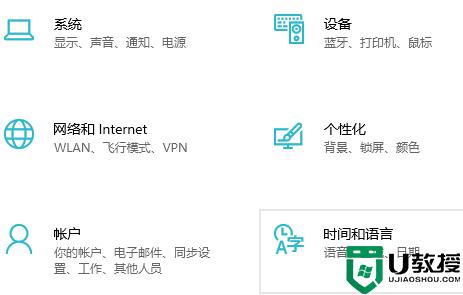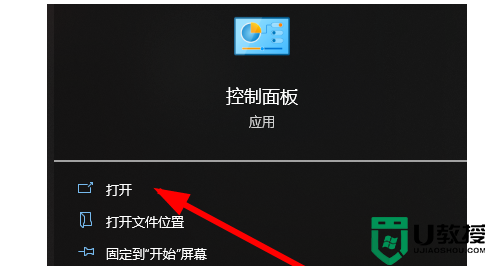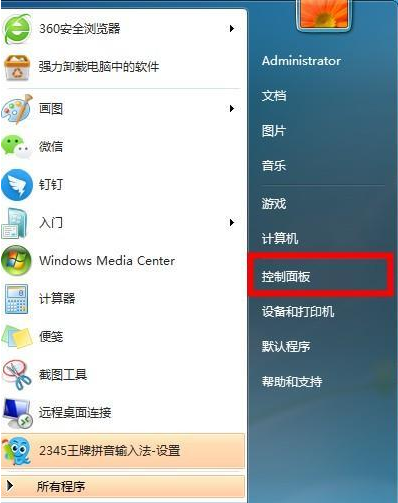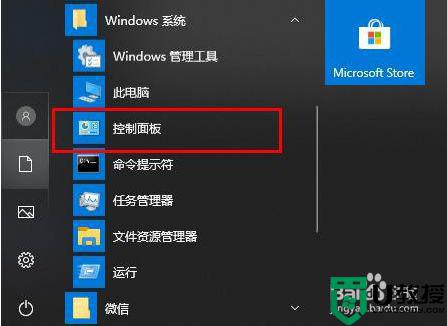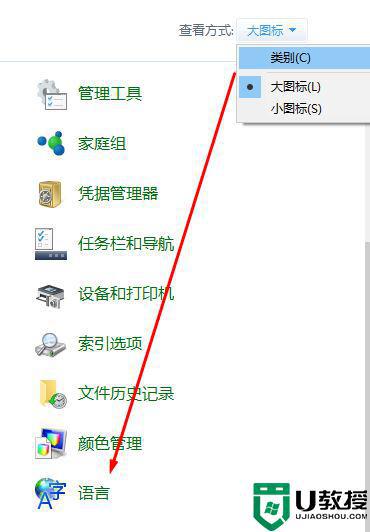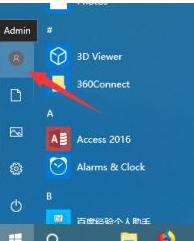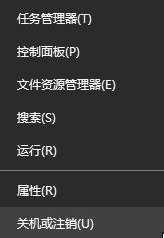win10文件夹名称变成乱码什么原因 win10文件夹名称变成乱码解决方案
时间:2022-08-21作者:mei
win10系统里面总会存放有各种各样的文件夹,同一类型的文件放在一起更方便管理和保存,有时发现桌面文件夹名称变成乱码,给操作带来很多麻烦,有什么办法解决?现在分享win10文件夹名称变成乱码解决方案,一起看看吧。
推荐:win10系统下载64位
1、点击左下角开始,选择windows系统打开“控制面板”。
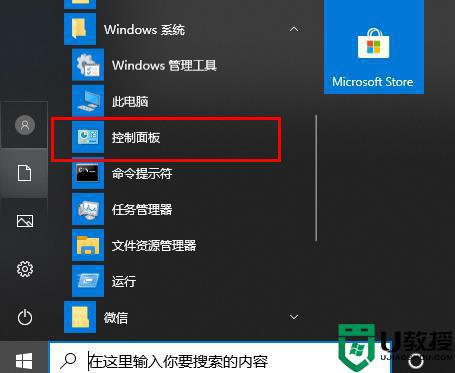
2、点击“时钟和区域”。
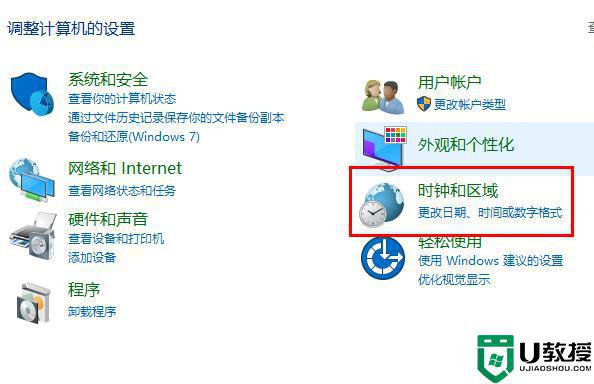
3、选择“管理”点击“更改系统区域设置”。
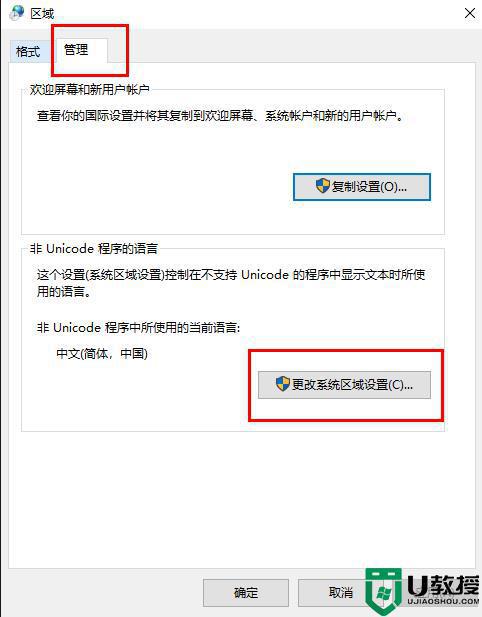
4、将“当前系统区域设置”改为“英语”,点击“确定”。
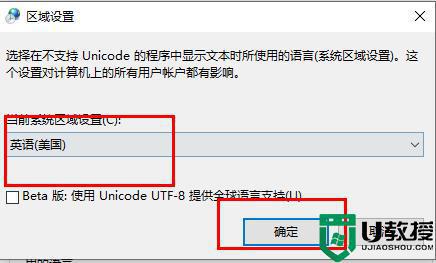
5、再次打开“更改系统区域设置”,将语言设置回“中文”即可。
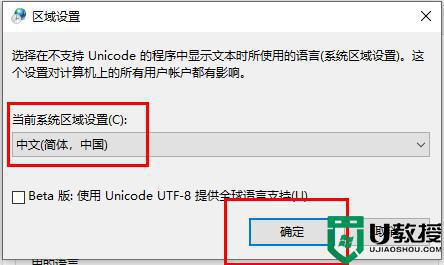
win10系统文件夹名称可以自定义修改的,如果发现文件夹变成乱码,一起按照上文步骤解决。